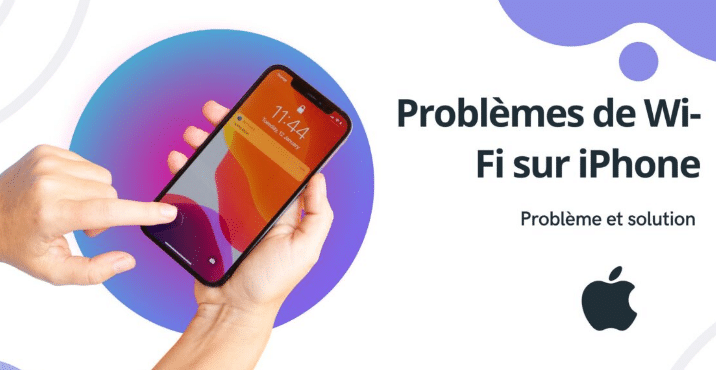TUTO – Comment réinitialiser les paramètres Wi-Fi sur iPhone ?

Lorsque votre iPhone rencontre des problèmes de connexion Wi-Fi, réinitialiser les paramètres peut souvent résoudre le problème. Voici un guide détaillé pour vous aider à comprendre et à effectuer cette procédure.
Pourquoi réinitialiser les paramètres Wi-Fi ?
Les problèmes de connexion Wi-Fi sur un iPhone peuvent se manifester de plusieurs manières : connexion intermittente, lenteur ou incapacité totale à se connecter à un réseau. Parfois, ces problèmes peuvent être résolus en réinitialisant les paramètres Wi-Fi. Cette opération peut également être utile si vous rencontrez des difficultés pour vous connecter à un nouveau réseau ou si les paramètres existants sont incorrects.
Méthode 1 : Réinitialisation des paramètres réseau
La réinitialisation des paramètres réseau efface toutes les configurations Wi-Fi, les réseaux enregistrés et les paramètres VPN sur votre iPhone. Voici comment procéder :
- Ouvrir les Réglages : Appuyez sur l’icône des Réglages sur l’écran d’accueil de votre iPhone.
- Accéder à Général : Faites défiler vers le bas et sélectionnez « Général ».
- Réinitialiser : Faites défiler vers le bas et touchez « Réinitialiser ».
- Réinitialiser les paramètres réseau : Choisissez « Réinitialiser les paramètres réseau ». Vous devrez peut-être entrer votre code de déverrouillage pour confirmer.
Après avoir effectué ces étapes, votre iPhone redémarrera et effacera les paramètres Wi-Fi enregistrés, vous permettant de les reconfigurer à partir de zéro.
Méthode 2 : Oublier le réseau Wi-Fi
Si vous rencontrez des problèmes avec un réseau Wi-Fi spécifique, vous pouvez essayer de l’oublier et de le reconnecter. Voici comment faire :
- Ouvrir les Réglages : Appuyez sur l’icône des Réglages.
- Accéder à Wi-Fi : Sélectionnez « Wi-Fi » pour voir la liste des réseaux disponibles.
- Trouver le réseau : Trouvez le réseau Wi-Fi auquel vous avez des problèmes et appuyez sur l’icône d’information (le « i » dans un cercle) à côté du nom du réseau.
- Oublier le réseau : Touchez « Oublier ce réseau » et confirmez votre choix.
Après avoir oublié le réseau, vous devrez le reconnecter en entrant le mot de passe si nécessaire. Cette méthode est souvent utile pour résoudre des problèmes de connexion liés à des configurations incorrectes du réseau.
Méthode 3 : Vérifier les réglages Wi-Fi
Avant de réinitialiser les paramètres, il est également utile de vérifier si le Wi-Fi est bien activé et si vous êtes connecté au bon réseau. Voici les étapes pour vérifier ces réglages :
- Ouvrir les Réglages : Appuyez sur l’icône des Réglages.
- Accéder à Wi-Fi : Sélectionnez « Wi-Fi ».
- Vérifier la connexion : Assurez-vous que le commutateur Wi-Fi est activé. Vous devriez voir une liste des réseaux disponibles, et celui auquel vous êtes connecté devrait apparaître en haut de la liste.
Si le Wi-Fi est désactivé, activez-le et essayez de vous reconnecter au réseau souhaité.
Méthode 4 : Redémarrer votre iPhone
Parfois, un simple redémarrage peut résoudre des problèmes de connexion. Voici comment redémarrer votre iPhone :
- Appuyer sur le bouton d’alimentation : Selon le modèle de votre iPhone, appuyez sur le bouton d’alimentation et le bouton de volume simultanément ou uniquement sur le bouton d’alimentation.
- Faire glisser pour éteindre : Faites glisser le curseur pour éteindre votre iPhone.
- Redémarrer : Après quelques secondes, appuyez à nouveau sur le bouton d’alimentation pour rallumer votre iPhone.
Un redémarrage peut parfois résoudre les problèmes temporaires de connexion Wi-Fi.
Méthode 5 : Vérifier les mises à jour iOS
Les mises à jour logicielles peuvent corriger des bugs qui affectent la connexion Wi-Fi. Voici comment vérifier si une mise à jour est disponible :
- Ouvrir les Réglages : Appuyez sur l’icône des Réglages.
- Accéder à Général : Sélectionnez « Général ».
- Mise à jour logicielle : Touchez « Mise à jour logicielle » pour vérifier si une nouvelle version d’iOS est disponible.
Si une mise à jour est disponible, suivez les instructions pour l’installer. Cela pourrait résoudre les problèmes de connexion Wi-Fi en corrigeant des erreurs dans le système.
Méthode 6 : Réinitialiser tous les réglages
Si les méthodes ci-dessus ne fonctionnent pas, vous pouvez réinitialiser tous les réglages de votre iPhone. Cette opération réinitialisera tous les paramètres de votre appareil à leurs valeurs par défaut, mais ne supprimera pas vos données personnelles. Voici comment faire :
- Ouvrir les Réglages : Appuyez sur l’icône des Réglages.
- Accéder à Général : Sélectionnez « Général ».
- Réinitialiser : Touchez « Réinitialiser ».
- Réinitialiser tous les réglages : Sélectionnez « Réinitialiser tous les réglages ». Vous devrez entrer votre code de déverrouillage pour confirmer.
Après cette réinitialisation, vous devrez reconfigurer vos préférences, y compris les paramètres Wi-Fi. Découvrez aussi ce qu’il faut faire si vous captez mal le WiFi de votre box dans ce dossier.